有的幻灯片文件在我们打开后,就自动进入幻灯片放映的模式。那怎么在ppt中设置不自动播放呢,下面就让学习啦小编来告诉你ppt怎么设置不自动播放的方法吧,欢迎大家来到学习啦学习。
ppt设置不自动播放的方法
如下图所示,小编这里有一个打开后就自动播放的幻灯片文件,小编就来教大家怎么样将其修改为打开后不自动播放
这里我们用的方法是修改文件的扩展名
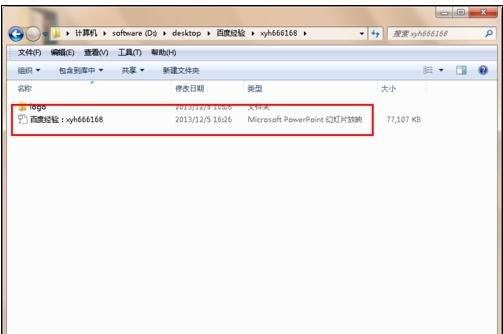
点击菜单栏中的工具,然后在打开的工具子菜单中选择“文件夹选项”,打开文件夹选项功能
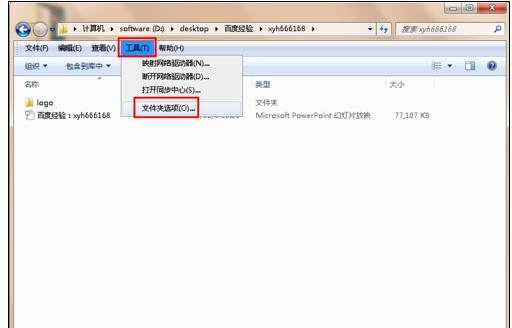
文件夹选项打开后如下图所示,默认位于“常规”选项卡中,点击“查看”,打开查看设置页面,在下面的设置菜单列表中拖动滚动条到最下面
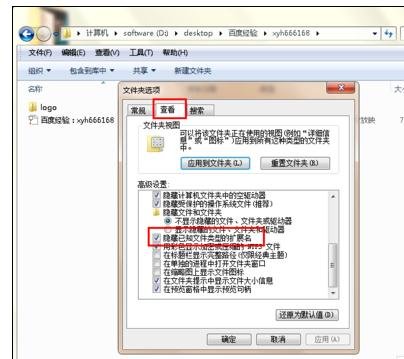
将“隐藏已知文件类型的扩展名”前面的勾选去掉,然后点击右下角的应用和确定按钮,让文件的扩展名显示出来
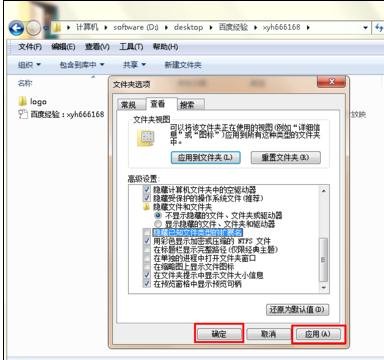
显示出扩展名后,我们可以看到这个自动播放的文件的扩展名为ppsx,对于2010版powerpoint 前面的版本自动播放的幻灯片文件扩展名都为pps,但是2010和之后都版本的powerpoint扩展名是ppsx
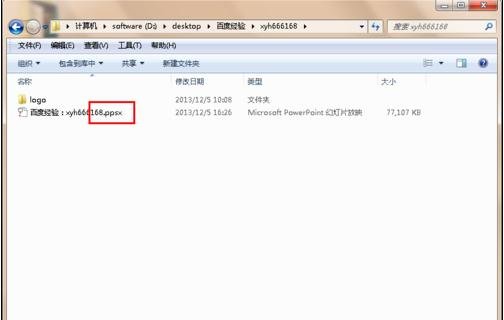
2010版之前的powerpoint的打开不自动播放的幻灯片文件的扩展名是ppt,2010及之后版本的扩展名为pptx
现在我们要做的是将自动播放的幻灯片的扩展名中的s改为t就可以了,这样就可以取消自动播放的模式
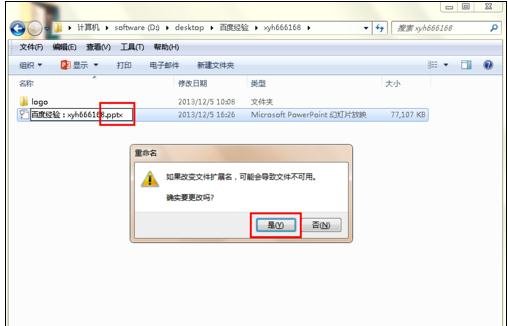
扩展名修改之后,我们可以看到文件的图标也发生了变化,现在的文件图标是打开不会自动播放的幻灯片文件的图标
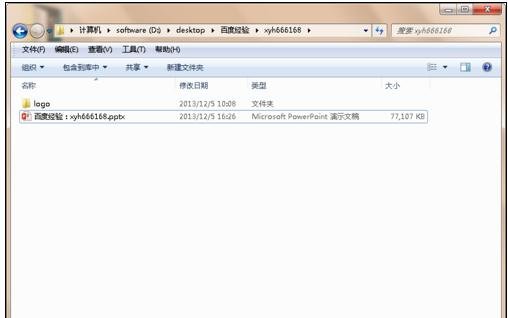
猜你感兴趣:
1.怎么设置ppt自动播放幻灯片
2.ppt怎么设置播放效果
3.ppt怎么设置手动播放
4.ppt2010怎么设置自动播放幻灯片
5.ppt怎么设置自动放映
思考:
思考1:如何在ppt中插入word文档,且在播放ppt时可以单击...
提示:插入-对象-由文件创建-浏览该文件-确定即可
思考2:ppt2010怎样在幻灯片播放的时候打开已插入的excel
提示:步骤如下: 1.打开PPT文档,选中插入的excel表格,在插入选项下点击“动作”按钮; 2.弹出的对话框里,点寻对象动作”,选择“打开”,点击确定; 3.即可在放映PPT时,移动鼠标,在表格上鼠标左键,打开excel文件了。
思考3:在幻灯片中嵌入word文档后,如何能在放映情况下双...
提示:其实你就差一步了,就是为Word对象设置动作。 方法如下: 1、在你完成Word对象插入后,保持对象处于选中状态,在工具栏【插入】选项卡的【链接】项目组中点击【动作】按钮图标。 2、在弹出的动作设置对话框中,点击【对象动作】单选按钮,下拉列...
思考4:请问PPT里插入WORD或EXCEL文档对象如何在播放状态...
提示:工具:PPT 2007 方法: 1、选择插入菜单——对象 2、选中由文件创建,点击浏览按钮。 3、选择WORD文档或者是EXCEL文档,确定。 4、勾选显示为图标,确定。 5、选择插入菜单——动作 6、选中对象动作,选择打开,确定。 7、然后在插入幻灯片时,鼠标...
思考5:怎样保存ppt文件使打开时直接放映
提示:保存ppt文件使打开时直接放映的方法如下:(2007版本的PPT为例) 1、依次点击PPT上方工具栏里面的“图标”——“另存为”-“PP放映”。 2、保存完成后,是*.ppsx, 打击打开预览即可。




